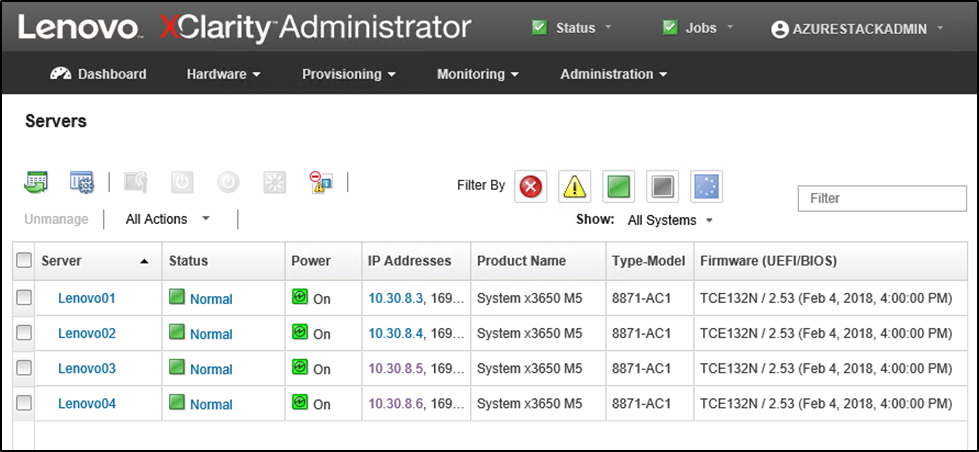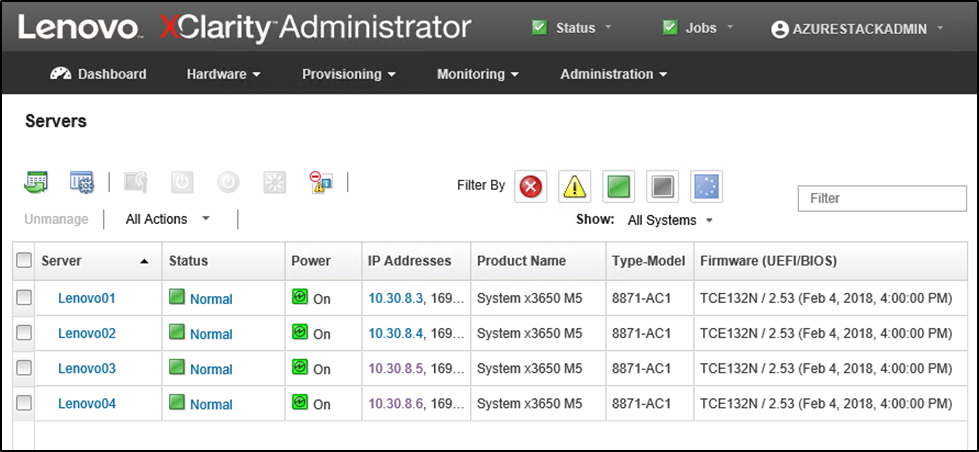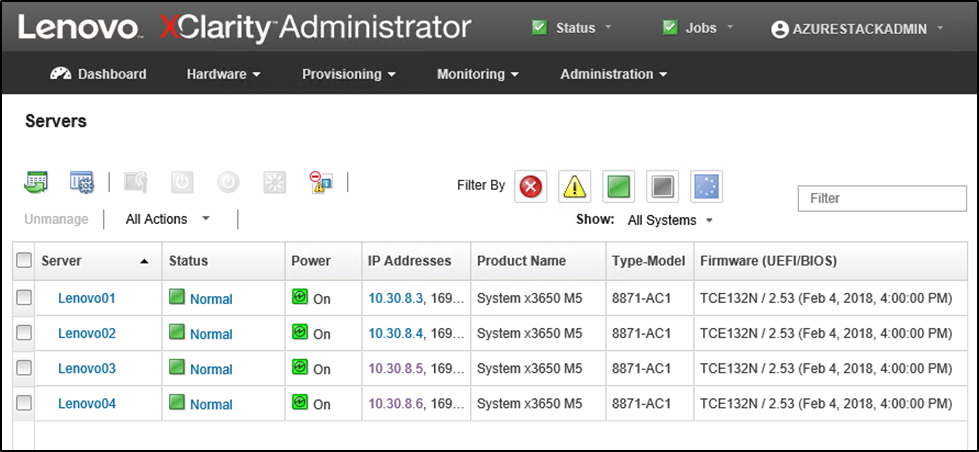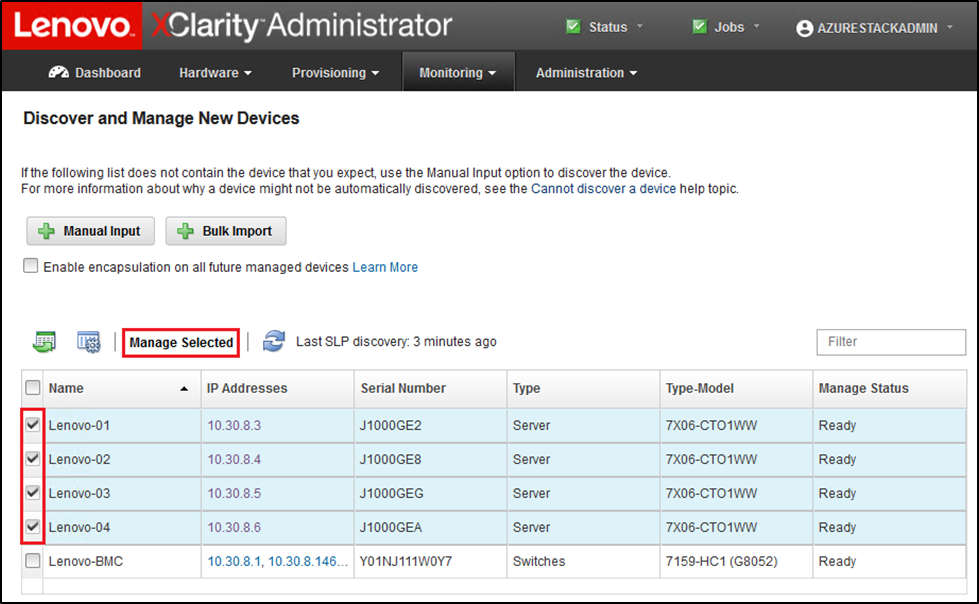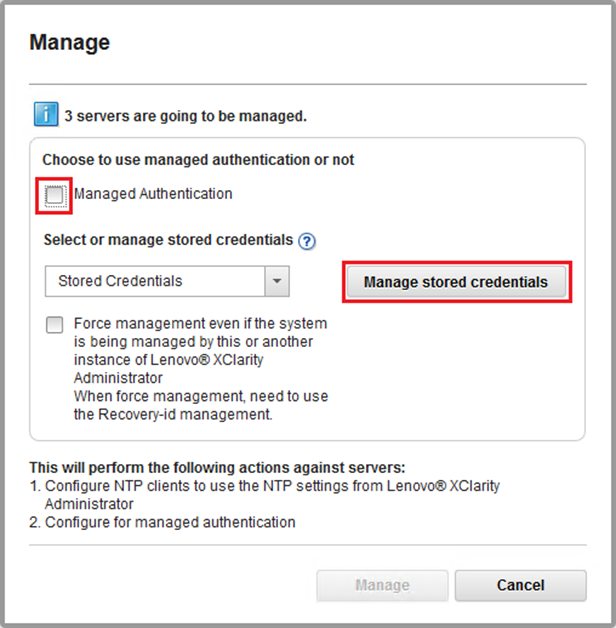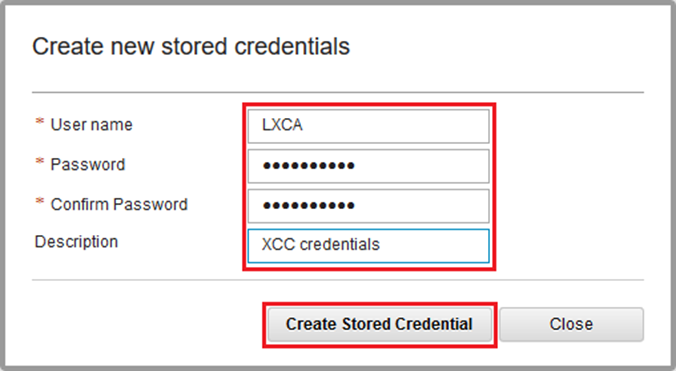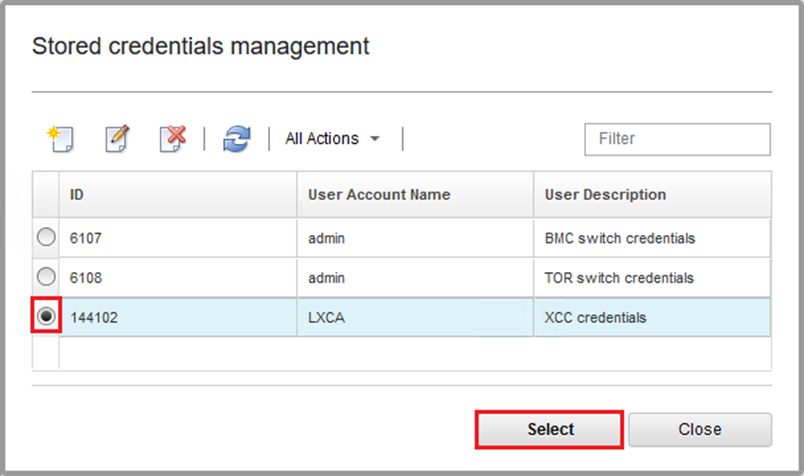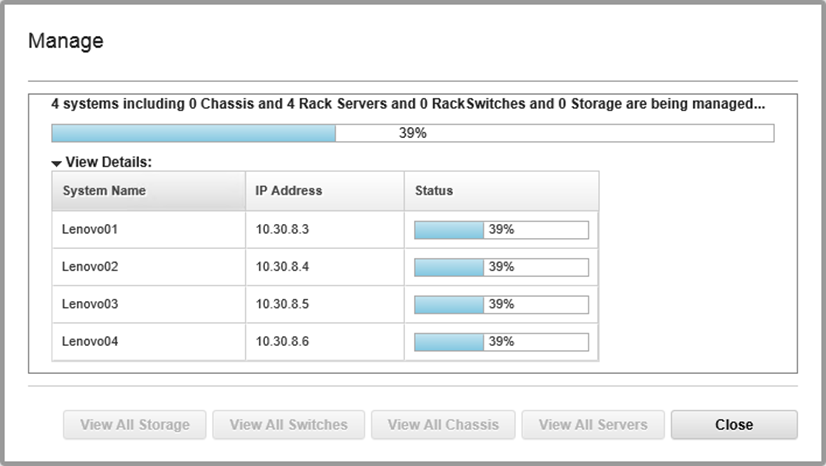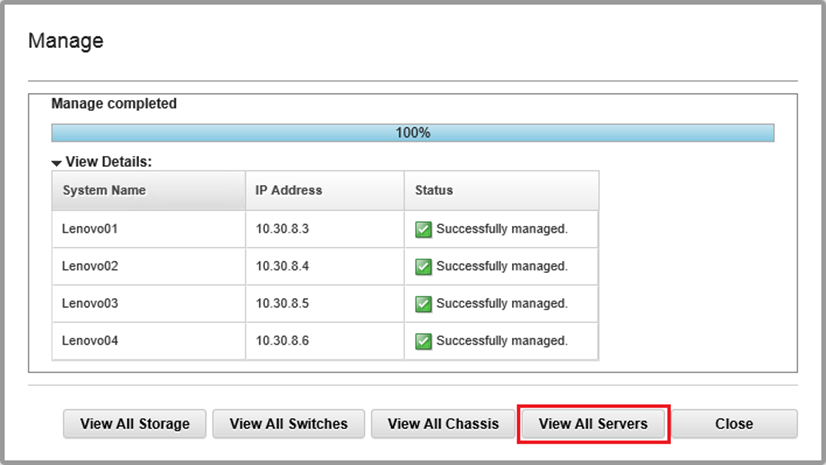Nach Abschluss der LXCA-Konfiguration kann sie die Knoten und Netzwerk-Switches in der Azure Stack Hub-Skalierungseinheit verwalten. Gehen Sie wie folgt vor, um die Knoten in der Azure Stack Hub-Skalierungseinheit zu verwalten:
- Navigieren Sie im Hauptmenü von LXCA zu .
- Aktivieren sie zum Verwalten von Lenovo Servern das Kontrollkästchen links vom jeweiligen Server und klicken Sie auf Ausgewählte verwalten. Falls Switches und der HLH in der Liste enthalten sind, wählen Sie sie nicht aus.
Abbildung 1. Vier Knoten, die zur Verwaltung ausgewählt sind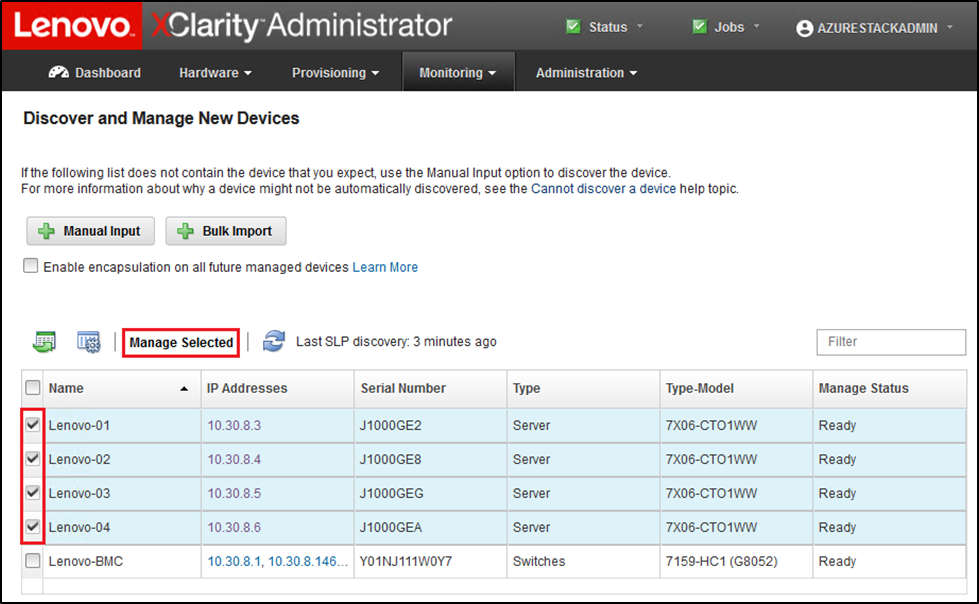
- Deaktivieren Sie im Fenster Verwalten das Kontrollkästchen Verwaltete Authentifizierung und klicken Sie auf Gespeicherte Anmeldeinformationen verwalten.
Abbildung 2. Gespeicherte Anmeldeinformationen verwalten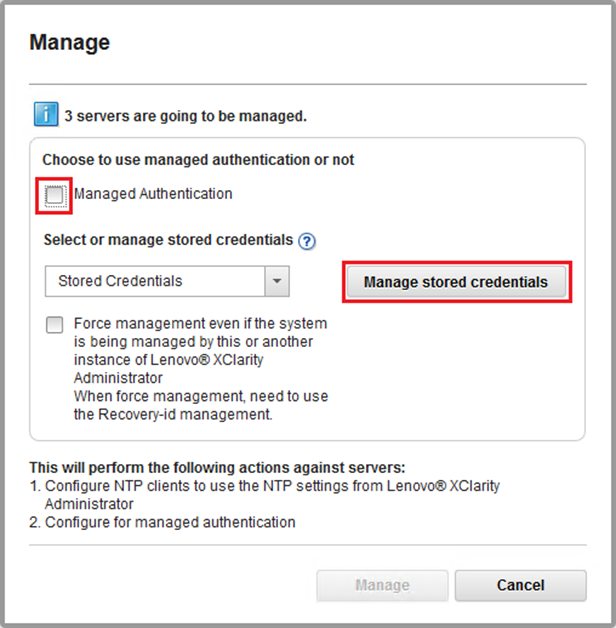
- Klicken Sie auf Neue gespeicherte Anmeldeinformationen erstellen (
 ).
). - Geben Sie die Anmeldeinformationen ein, die LXCA für die Kommunikation mit den XClarity Controllern auf den Knoten verwenden wird. Diese Anmeldeinformationen finden Sie im Dokument „Customer Deployment Summary“ (Implementierungszusammenfassung für Kunde), das Sie nach der ersten Implementierung der Lösung erhalten haben. Da die Anmeldeinformationen der beiden Knoten identisch sind, müssen sie nur einmal eingegeben werden. Geben Sie eine Beschreibung ein, die erklärt, dass dieser LXCA diese Anmeldeinformationen zur Verwaltung der Knoten verwendet. Klicken Sie nach dem Eingeben der Anmeldeinformationen auf Gespeicherte Anmeldeinformationen erstellen.
Abbildung 3. Erstellen neuer gespeicherter Anmeldeinformationen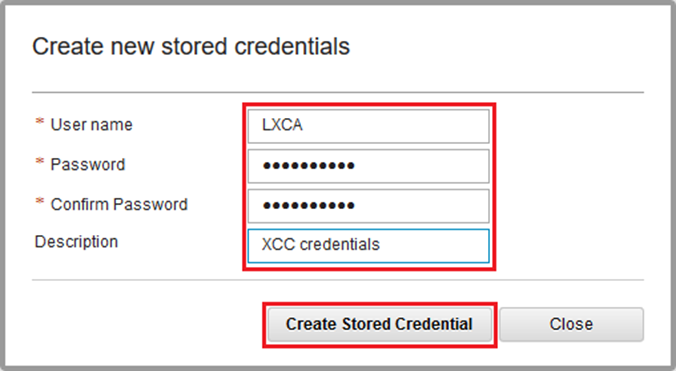
- Wählen Sie im Fenster Verwaltung der gespeicherten Anmeldeinformationen die gerade erstellten Anmeldeinformationen aus und klicken Sie auf Auswählen.
Abbildung 4. Auswählen neuer gespeicherter Anmeldeinformationen für die Verwaltung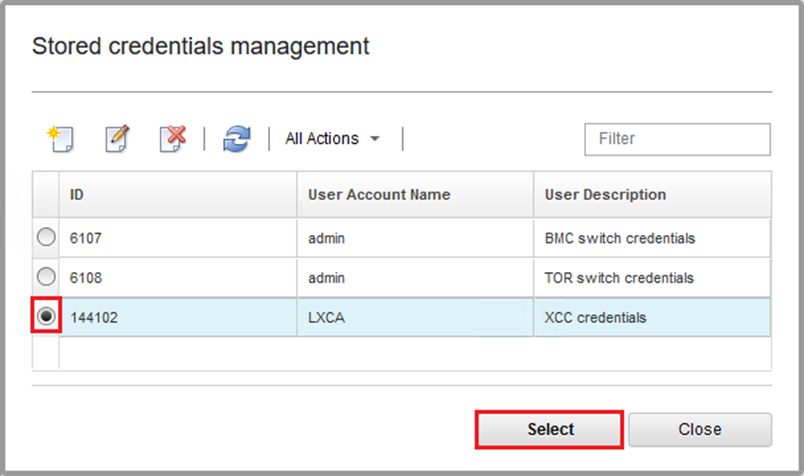
- Klicken Sie im Fenster Verwalten auf Verwalten.
- Ein Statusfenster zeigt den Prozess zum Herstellen einer Verwaltungsverbindung mit jedem XClarity Controller an.
Abbildung 5. Herstellen von Verwaltungsverbindungen mit jedem XClarity Controller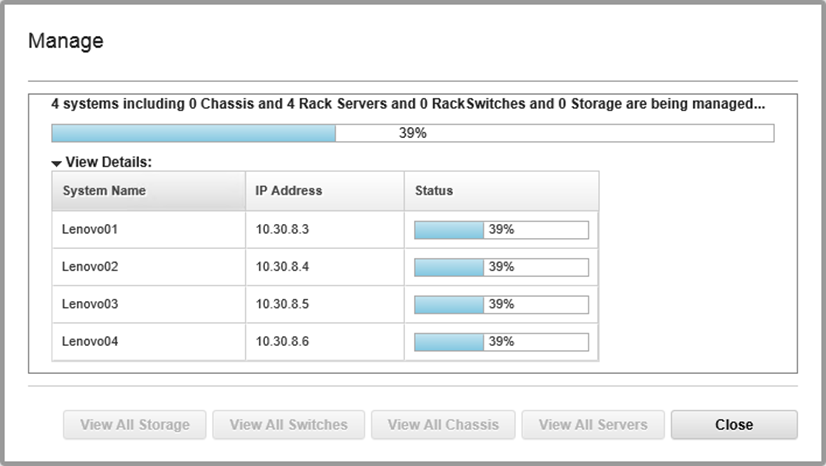
- Klicken Sie nach Abschluss des Vorgangs auf Alle Server anzeigen, um das Fenster Verwalten zu schließen und zum Hauptfenster von LXCA zurückzukehren.
Abbildung 6. Alle Server anzeigen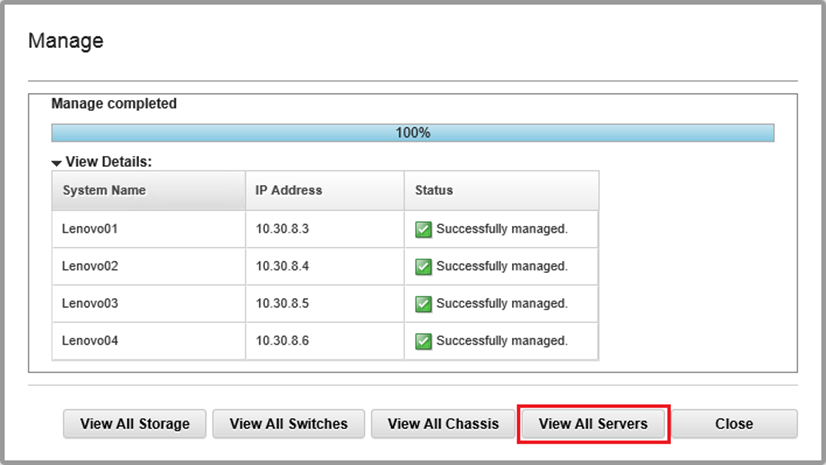
Obwohl der Job erfolgreich abgeschlossen wird, kann die Bestandserfassung von den Knoten mindestens 20 Minuten in Anspruch nehmen. Während dieses Zeitraums sind einige Aufgaben (z. B. Servermuster oder Richtlinie anwenden) nicht zulässig. Ein Wartestatus weist darauf hin, dass die Bestandserfassung stattfindet.
Am Ende wird der Status aller Knoten als „Normal“ angezeigt.
Abbildung 7. Bestandserfassung abgeschlossen